发布时间:2023-02-23 14:01:12来源:JQDEMO.COM
pycharm如何设置代码对齐竖线?pycharm是一个支持多语言编程的编译器,许多朋友都在上面敲代码,有些用户在敲代码的时候就发现代码很混乱,今天小编就为大家带来了设置代码对齐竖线的方法,让大家更好的使用这个软件。
1、先启动pycharm编辑器,然后打开一个可执行的源代码文件,可以自己创建一个,有人可以导入之前创建的内容。
2、打开文件后,点击菜单栏中的file选项,点击下拉菜单中的settings选项,进入设置窗口。
3、在settings对话框中,你可以看到左侧有很多选项。此时,选择左侧Editor选项下的General,然后选择子选项Appearance,进入右侧菜单。如图所示:
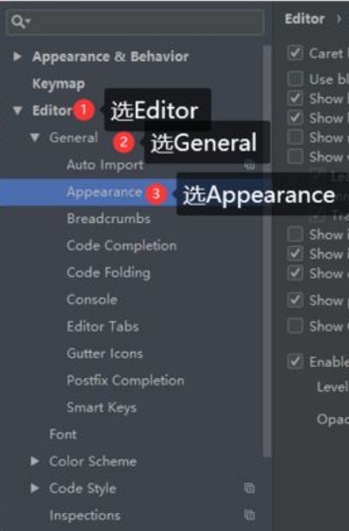
4、看着右边的菜单,“Showindentguides",在它面前有一个复选框,如果把前面的勾去掉,就意味着隐藏竖线,在勾选上显示竖线。如图所示:

以上就是小编带来的pycharm如何设置代码对齐竖线的方法介绍,看到这里,相信大家都已经学会了。JQ下载站为大家提供最好的软件教程,为大家带来最新的软件信息,快来关注我们吧。

极品伏魔
442.49M | 挂机养成

终极格斗冠军官方版
86.9M | 动作格斗

街篮2小米版
1.11G | 体育竞技

街头篮球官方版
720.3M | 动作格斗

巴啦啦魔法变身4
35.0M | 休闲益智

倍攻传奇切割版
85.99M | 挂机养成

沉默小极品正版
86.69M | 挂机养成

原始传奇破解版内购破解版
213.21MB | 挂机养成

吉普车特技大师
54.8M | 体育竞技

单职业万古至尊
123.21MB | 挂机养成

火柴人潜入逃脱最新版
20.9M | 休闲益智

1.76怀旧版传奇金币版V1.76
13.04MB | 挂机养成

三国人妻团全妃子版V1.3
200MB | 挂机养成

屠龙兄弟复古传奇V1.0.5
292MB | 挂机养成
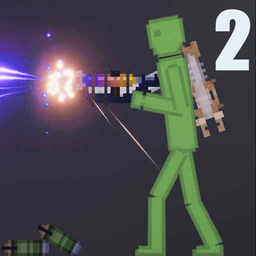
人类游乐场2最新版
119.1M | 模拟塔防

剑之怒火无限刀
86.12M | 挂机养成

2022-12-26
有什么游戏可以玩(有什么游戏可以玩的真人版)
小米如何截屏(小米如何截屏长图)
电脑如何截图(电脑如何截图快捷键)
chatgpt视频怎么制作 视频制作流程一览
怎么隐藏回收站(怎么隐藏回收站图标)
如何查看电脑显卡(如何查看电脑显卡配置)
一体式水冷能用多久(360一体式水冷能用多久)
我的长沙信用金怎么申请退款 信用金申请退款步骤
手机qq如何隐身(手机qq如何隐身在线)